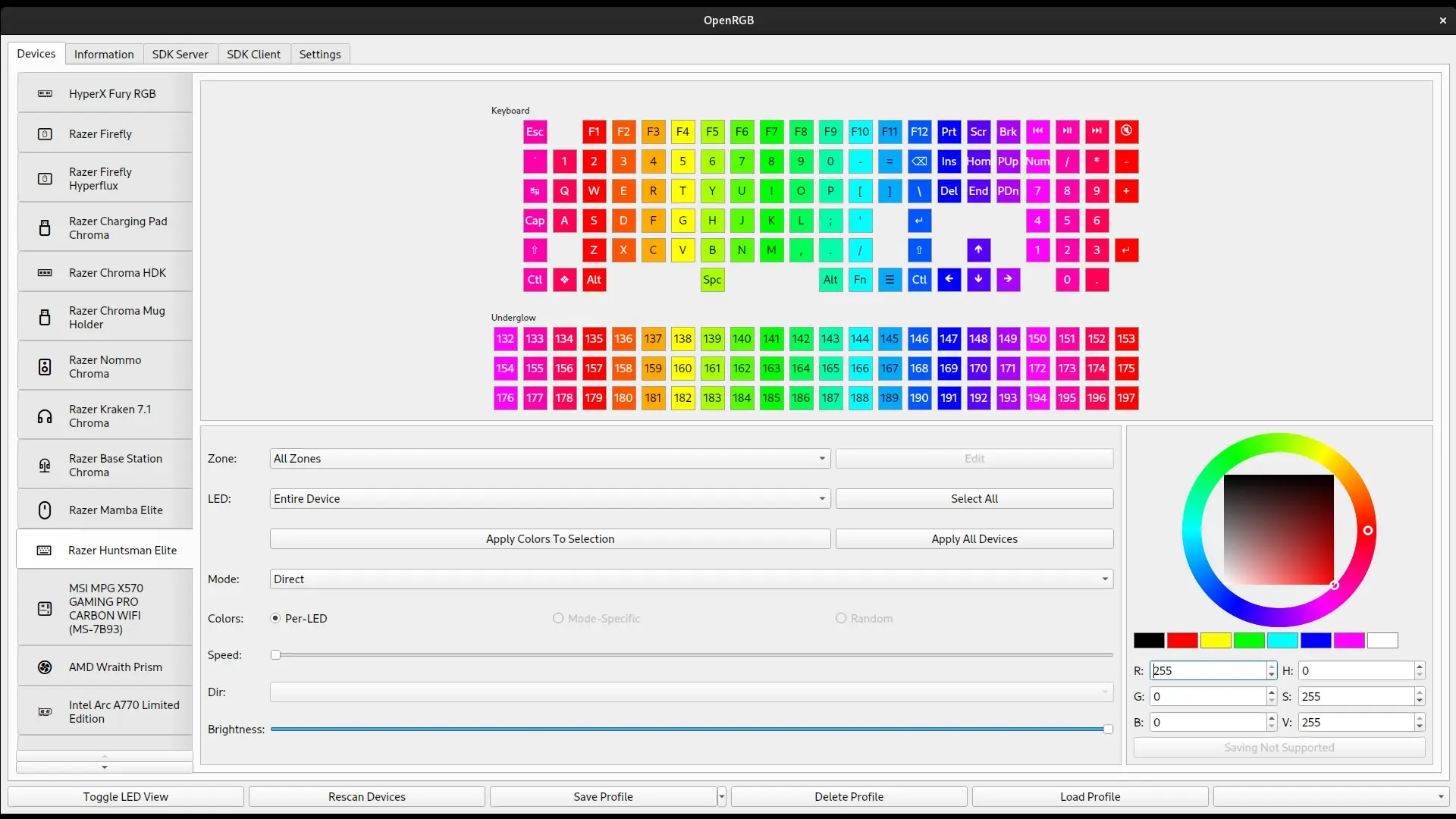- 如果设备未使用正确的驱动程序或被另一个 RGB 套件“阻止”,OpenRGB 将会失败。
- WinUSB 在某些情况下是关键,但应该只应用于适当的硬件。
- 如果 iCUE、Synapse、Armoury Crate 和 Mystic Light 争夺同一设备,则都会发生冲突。
- 如果出现严重症状(闪烁、USB 环路),隔离和逆转变化至关重要。
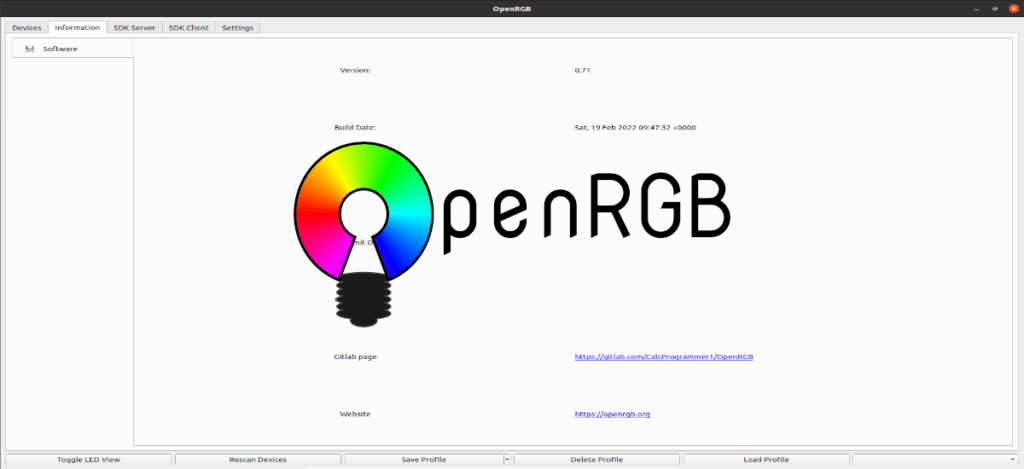
¿OpenRGB 没有检测到灯光? 当 OpenRGB 无法检测到你的灯光或卡在半路时,并不总是硬件故障。问题通常源于 USB 驱动程序分配不正确,与 iCUE自行启动、Synapse 或主板套件 甚至一些企业软件也会干扰不该干扰的地方。在本指南中,我们收集了实际经验和最佳实践,以帮助您摆脱 RGB 的困扰,重新掌控您的设备。
遇到奇怪的症状并不罕见: 菜单没有响应或需要按住 设备从 iCUE 中消失,只剩下 RAM、LED 灯不停闪烁,或者 Windows 中反复出现连接/断开 USB 的典型声音。这里的目标是让你清晰地了解:何时使用 WinUSB, 如何防止 iCUE/Synapse/Armoury/Mystic Light 相互重叠 如果一切都出错了该怎么办。
为什么 OpenRGB 在 Windows 中无法检测灯光
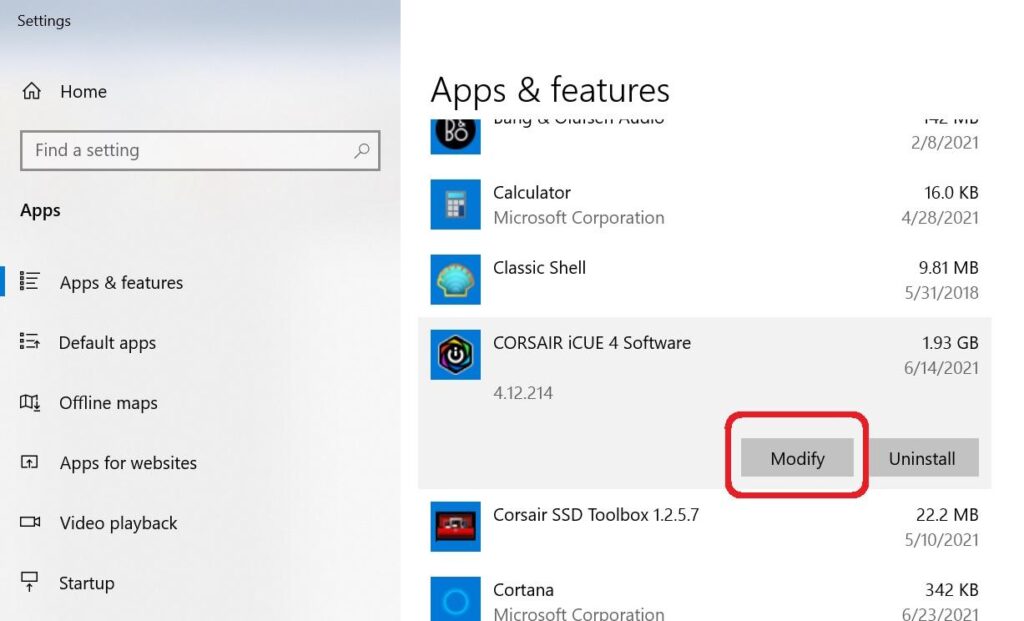
OpenRGB 尝试直接与您的硬件对话,但如果设备被其他软件“劫持”或 不兼容的驱动程序(例如,当需要 WinUSB 时使用通用 HID),它根本就不会出现或没有响应。多层控制加剧了这种情况:Corsair 的 iCUE、Razer 的 Synapse、华硕的 Armoury Crate、MSI 的 Mystic Light 以及更多第三方集成。
在某些计算机上,用户报告说 OpenRGB 甚至无法控制任何东西: 禁用选项、需要长按的下拉菜单或“帮助”会重定向到不安全的网站和 Discord。虽然项目进展迅速,但根据主板、USB 控制器和设备固件的不同,体验可能会有所差异。
经典冲突:iCUE、Synapse、Armoury Crate 或 Mystic Light 加载服务 保持 RGB 设备打开当 OpenRGB 尝试访问它时,门就关闭了。此外,如果驱动程序安装不正确(例如,设备需要 WinUSB,而它没有),结果就是 未检测到灯光 或出现间歇性错误。
在运行 iCUE 的情况下切换 USB 外设也会导致崩溃。一位使用 K70 键盘、Dark Core Pro SE 鼠标、Virtuoso、多台连接到 Commander Core XT 的 QL-140/QL-120 和 RAM Vengeance 的用户观察到 移动端口设备时 iCUE 崩溃然后,iCUE 几乎无法识别除 RAM 之外的所有设备。Windows 仍然使用外围设备,但 iCUE 却无法使用。
并非所有产品都是 RGB 套件:有些安装包含企业软件(例如 思杰工作区) 或 SignalRGB 类型的集成,这些集成会检测与华硕产品的“冲突”,并可能使 iCUE 的卸载变得复杂(或无法卸载)。这解释了为什么, 有时全新安装 Windows 是最后手段。.
WinUSB 驱动程序:何时安装以及如何正确安装
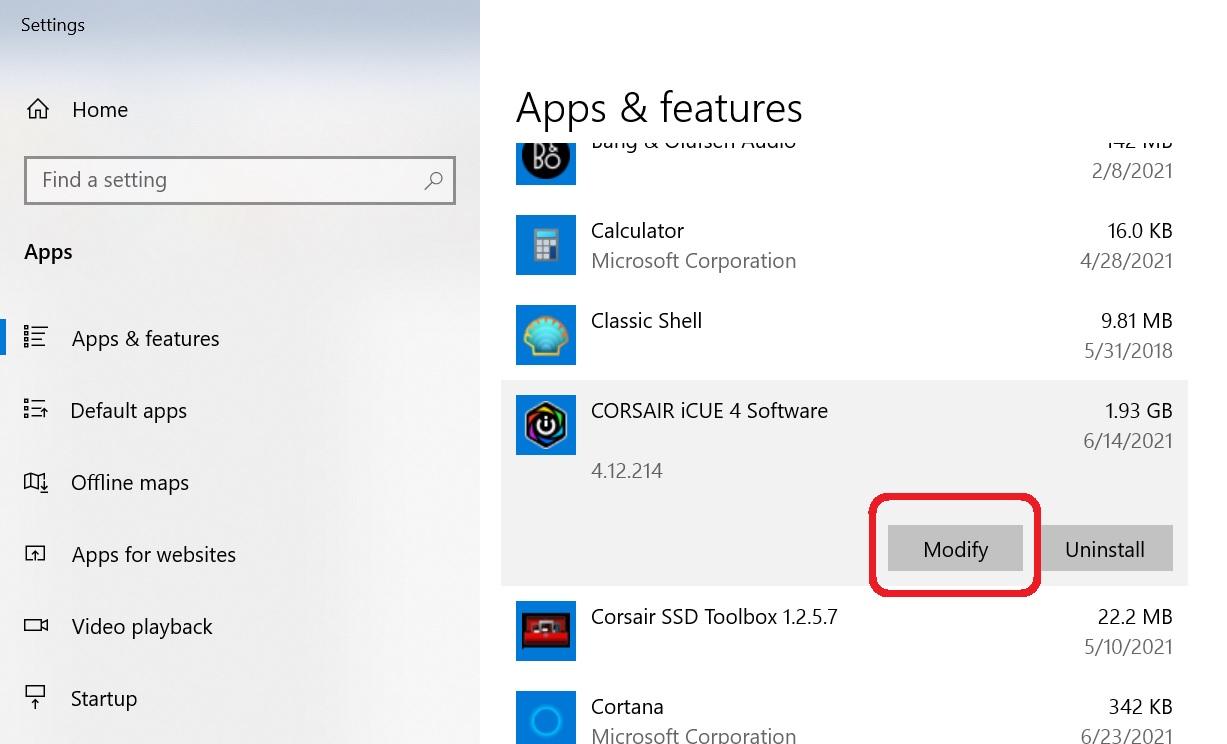
OpenRGB 想要控制的几个设备需要 WinUSB 驱动程序 公开用户可访问的接口。如果设备仍然使用 HID/专有驱动程序,OpenRGB 可能无法识别它或没有控制权限。关键是要分配 WinUSB 仅适用于正确的设备 并且永远不要将其连接到主键盘/鼠标,因为您可能会失去其正常功能。
在接触任何东西之前,创建一个 Windows 还原点以下是如何轻松移除安装错误的驱动程序。在设备管理器中识别 RGB 设备(通常位于“人机接口设备”或“USB 设备”下),并检查其硬件 ID,以确认它就是您想要修改的驱动程序。 避免使用键盘和鼠标进行实验 管理系统。
最广泛使用的 WinUSB 分配工具是 Zadig。将设备直接连接到主板(最好避免使用集线器),以管理员权限打开 Zadig,选择正确的设备,然后从下拉菜单中选择它。 了WinUSB然后,安装驱动程序。如果更改后设备没有响应,请重新启动系统并重试。 不要断开连接 当 Zadig 安装时。
如果我选错了设备怎么办?前往设备管理器,打开受影响硬件的属性,选择“驱动程序”选项卡,然后使用“回滚驱动程序”(如果可用)。如果没有,您可以通过选择“删除驱动程序软件...”并重新启动来卸载该设备。类似工具 Driver Store Explorer 它们有助于清除持久驱动程序,但要谨慎使用。
并非所有产品都需要 WinUSB。有些产品可以使用其原生驱动程序,但由于自身 RGB 套件的“限制”,导致无法正常工作。因此,在安装 WinUSB 之前,请尝试 关闭或禁用 iCUE、Synapse、Armoury Crate 和 Mystic Light (包括其服务)并启动 OpenRGB。如果检测到灯光,也许 你不需要接触驱动程序.
如果您使用 iCUE(或任何套件)更新固件,请遵循 Corsair 的指南:启用自动下载,连接您的设备 直接连接到电脑 (没有集线器),更新过程中请勿关闭软件或关闭计算机,如果出现故障, 尝试 iCUE 修复 访问 Windows 设置 > 应用 > iCUE > 调整。在极少数情况下,重复修复并重启电脑可以解决问题。
与 iCUE、Synapse、Armory Crate 和 Mystic Light 冲突
当两个或多个程序尝试控制同一盏灯时,灾难就开始了: 剪切、闪烁、不同步或冻结Corsair 建议通过禁用游戏集成和第三方软件(例如 Nanoleaf、Philips Hue 等)以及移除旧款 Corsair 产品中的残留模块来隔离问题。此清理操作可减少无声崩溃。
以下是一些常见的嫌疑人名单: NZXT摄像头, 华硕军械箱, 微星神秘之光, 壁纸引擎 并 防暴先锋 可能会干扰。也有报道称, 思杰工作区,这可能会导致 iCUE 无法正确读取 USB 设备。如果您正在使用企业软件,请尝试卸载它以排除其影响。
一个真实案例:iCUE 停止显示除 RAM 之外的任何外围设备;更换 USB 端口导致 iCUE 崩溃;全新安装 iCUE 也未能解决问题。在完全重新安装 Windows 后,iCUE 重新获得了对 USB 外围设备的控制权,但 失去了对主板 RGB 和 GPU 的控制,这表明冲突仍然存在或缺少制造商的插件/服务。
在混合环境(iCUE + Aura Sync)中,可能存在部分同步:iCUE 的“节奏”规则,但 一些通道(AIO、主板、GPU)不同步。尝试不同的安装顺序(iCUE > ASUS 插件 > Aura Sync 插件 > Armoury Crate)和清单优先级可以提高一致性,尽管并不总是能实现完美的同步。
如果你甚至无法完成修复,请启动 Windows 带网络的安全模式 再次强调:在启动 OpenRGB 之前,请修复 iCUE、更新固件、禁用集成,并完全关闭其他套件服务。这样可以最大限度地减少软件加载时间,并防止其他应用“占用”设备。
严重症状和安全康复
一些红色信号:牌照 LED 他们眨眼 在 OpenRGB 中更改效果后不停地循环播放 USB 连接的声音,或者使用 Mystic Light 套件检测到“异常”并建议更新 BIOS。注意: 不要因为 RGB 问题而更新 BIOS。 除非制造商明确推荐它用于您的型号和版本。
一位拥有 MSI B550 和 RTX 3060 的用户尝试了这种方法,但电脑在更新过程中停止了 POST。他不得不使用以下方法恢复 BIOS: 从 USB 闪回然后,即使 CPU 和温度正常,BIOS 运行速度也会变得非常慢,鼠标移动时会卡顿,键盘也会卡顿。使用 M-Flash 更新并不能立即改善这种情况。这些症状表明 冲突的驱动程序或服务,而不仅仅是固件。
如果您在玩完 RGB 后陷入 USB 插拔循环,请拔掉所有不必要的东西,然后回到基本功能:键盘和鼠标(最好是有线的), 无轮毂一次只能连接一个 RGB 控制器。检查事件查看器中是否存在 USB/Kernel-PnP 错误。从错误的设备中移除 WinUSB,恢复到之前的驱动程序,然后 逐步重启 找到罪犯。
如果您在更换端口或丢失设备时遇到 iCUE 反复崩溃,请执行深度清理:卸载 iCUE,移除残留模块,禁用 Armoury/Mystic/CAM/Wallpaper Engine,然后重启。重新安装 iCUE 并 从“设置”中修复。然后逐个添加其他程序。如果系统仍然失败,请考虑 窗户清洁安装 只能作为最后的手段。
最后,请记住,某些在线资源可能包含 错误的嵌入式代码片段 (未正确关闭的列表脚本)或指向不安全网站和 Discord 社区的帮助链接。请谨慎使用它们;在对驱动程序或固件应用敏感更改之前,请优先考虑官方文档和受信任的存储库。
通过有序的计划——检查谁控制每个设备,决定是否需要 WinUSB 或原生驱动程序是否足够,以及 防止多个套件竞争— 您可以恢复照明稳定性,而不会陷入错误循环。如果出现严重症状,请记住 越少越好:断开连接、隔离、回滚驱动程序并缓慢进行通常是最安全的方法。有关 OpenRGB 的更多信息,我们留下了 网络公报.
从小就对科技充满热情。我喜欢了解该领域的最新动态,最重要的是,进行交流。这也是我多年来致力于科技和视频游戏网站交流的原因。您可以找到我撰写的有关 Android、Windows、MacOS、iOS、任天堂或您想到的任何其他相关主题的文章。